电脑没有蓝牙功能的处理方法 电脑网络适配器如何添加蓝牙功能
更新时间:2023-10-31 17:48:46作者:yang
在现代社会中电脑已经成为人们工作和生活中不可或缺的工具,而随着科技的不断进步,蓝牙技术也逐渐成为人们传输数据和连接设备的重要方式之一。有些电脑却没有蓝牙功能,这就给用户的使用带来了一定的不便。针对这个问题,我们可以通过添加一个电脑网络适配器来实现给电脑增加蓝牙功能的目的,从而更方便地进行数据传输和设备连接。接下来我们将介绍一些关于电脑没有蓝牙功能的处理方法和电脑网络适配器如何添加蓝牙功能的相关知识。
具体方法如下:
1、更新蓝牙的驱动,然后安装完成后重启。若还是找不到蓝牙开关选项。
2、首先按下键盘上的【Win】+【R】打开运行窗口输入【services.msc】并打开。
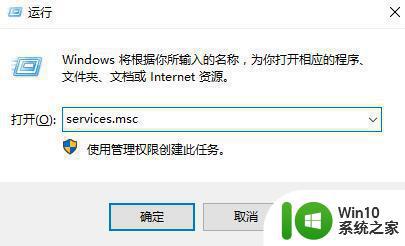
3、进入到服务界面后,我们向下查找,找到【蓝牙支持服务】。
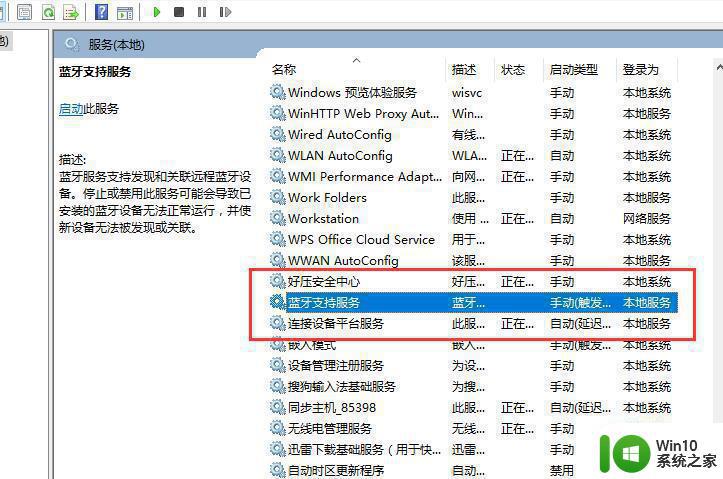
4、双击打开【蓝牙支持服务】,服务状态为已停止,点击【启动】就行了。
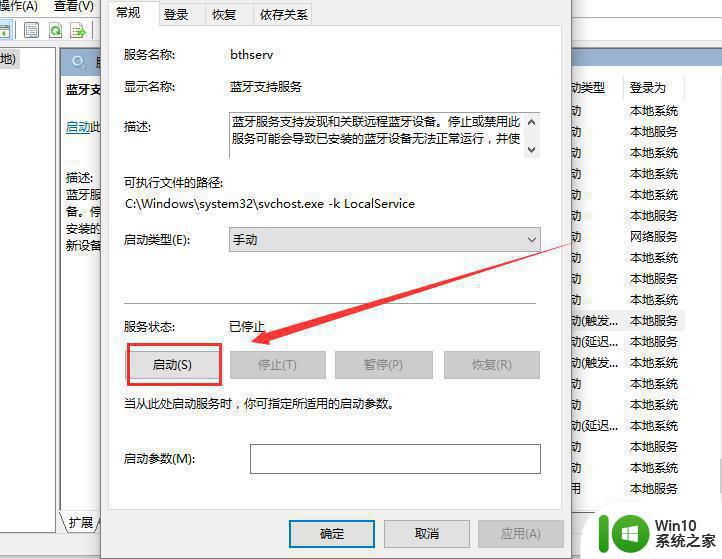
5、正在启动中,启动完成就行了。
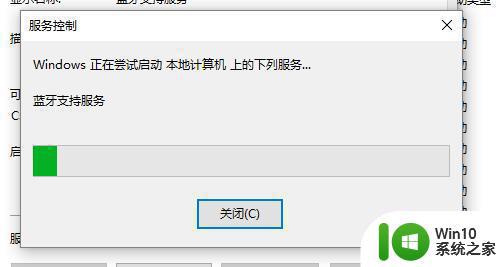
6、蓝牙开关不见了很可能使用户在清理系统垃圾文件的时候将其重要文件删除了,可以尝试重装系统。
一键就能完成安装没有任何的复杂操作,还有大量的功能可以让你使用集成了大量的驱动。win10快速装系统下载>>

以上就是电脑没有蓝牙功能的处理方法的全部内容,有遇到这种情况的用户可以按照小编的方法来进行解决,希望能够帮助到大家。
电脑没有蓝牙功能的处理方法 电脑网络适配器如何添加蓝牙功能相关教程
- 查看电脑有没有蓝牙功能的方法 电脑蓝牙功能查看步骤
- 台式电脑没有蓝牙功能怎么添加 台式电脑没有蓝牙设备怎么办
- 电脑上有蓝牙吗 台式电脑 台式电脑蓝牙功能有哪些
- 电脑上有蓝牙吗?在哪 电脑上是否有蓝牙功能
- 台式电脑如何打开蓝牙功能 台式机电脑的蓝牙在哪里开
- 笔记本有蓝牙功能吗? 怎样快速检测笔记本电脑是否有蓝牙
- 查看台式电脑是否有蓝牙的方法 台式电脑蓝牙功能如何开启
- 如何在Windows系统中禁用电脑蓝牙功能 电脑蓝牙功能不再使用,应该怎么禁用
- 蓝牙5.3和蓝牙5.2哪个好 蓝牙5.3和蓝牙5.2的功能差异
- 笔记本电脑连接不上蓝牙如何处理 笔记本电脑蓝牙无法连接的可能原因有哪些
- 蓝牙耳机显示连接成功为什么没声音 蓝牙耳机连接电脑成功但没有声音的解决方案
- 电脑蓝牙没声音但已经连接 电脑蓝牙耳机连接成功却没有声音解决方法
- U盘装机提示Error 15:File Not Found怎么解决 U盘装机Error 15怎么解决
- 无线网络手机能连上电脑连不上怎么办 无线网络手机连接电脑失败怎么解决
- 酷我音乐电脑版怎么取消边听歌变缓存 酷我音乐电脑版取消边听歌功能步骤
- 设置电脑ip提示出现了一个意外怎么解决 电脑IP设置出现意外怎么办
电脑教程推荐
- 1 w8系统运行程序提示msg:xxxx.exe–无法找到入口的解决方法 w8系统无法找到入口程序解决方法
- 2 雷电模拟器游戏中心打不开一直加载中怎么解决 雷电模拟器游戏中心无法打开怎么办
- 3 如何使用disk genius调整分区大小c盘 Disk Genius如何调整C盘分区大小
- 4 清除xp系统操作记录保护隐私安全的方法 如何清除Windows XP系统中的操作记录以保护隐私安全
- 5 u盘需要提供管理员权限才能复制到文件夹怎么办 u盘复制文件夹需要管理员权限
- 6 华硕P8H61-M PLUS主板bios设置u盘启动的步骤图解 华硕P8H61-M PLUS主板bios设置u盘启动方法步骤图解
- 7 无法打开这个应用请与你的系统管理员联系怎么办 应用打不开怎么处理
- 8 华擎主板设置bios的方法 华擎主板bios设置教程
- 9 笔记本无法正常启动您的电脑oxc0000001修复方法 笔记本电脑启动错误oxc0000001解决方法
- 10 U盘盘符不显示时打开U盘的技巧 U盘插入电脑后没反应怎么办
win10系统推荐
- 1 萝卜家园ghost win10 32位安装稳定版下载v2023.12
- 2 电脑公司ghost win10 64位专业免激活版v2023.12
- 3 番茄家园ghost win10 32位旗舰破解版v2023.12
- 4 索尼笔记本ghost win10 64位原版正式版v2023.12
- 5 系统之家ghost win10 64位u盘家庭版v2023.12
- 6 电脑公司ghost win10 64位官方破解版v2023.12
- 7 系统之家windows10 64位原版安装版v2023.12
- 8 深度技术ghost win10 64位极速稳定版v2023.12
- 9 雨林木风ghost win10 64位专业旗舰版v2023.12
- 10 电脑公司ghost win10 32位正式装机版v2023.12